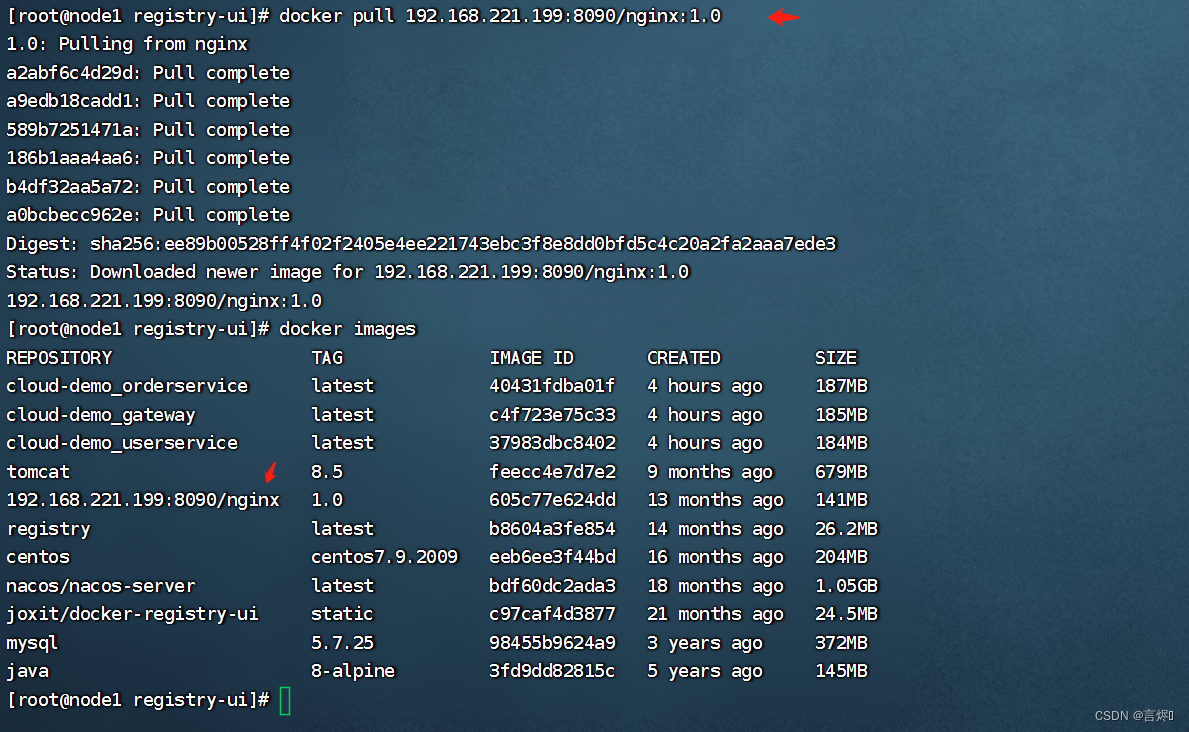Docker
初识DockerDocker与虚拟机的区别Docker架构DockerHub Docker镜像操作Docker容器操作数据卷自定义镜像镜像结构Dockerfile构建Java项目基于java:8-alpine镜像,构建java项目 集群部署微服务Docker-Compose 镜像仓库搭建私有镜像仓库
Docker安装:https://blog.csdn.net/weixin_43994244/article/details/123111671
初识Docker
微服务的拆分通用给部署带来了很大的麻烦,比如不同组件部署的依赖冲突,出现兼容性问题,在多台服务中重复部署,开发,测试,生产环境有差异。例如一个项目中,部署时需要依赖于node.js、Redis、RabbitMQ、MySQL等,这些服务部署时所需要的函数库、依赖项各不相同,甚至会有冲突。给部署带来了极大的困难。
Docker为了解决依赖的兼容问题的,采用了两个手段:
将应用的Libs(函数库)、Deps(依赖)、配置与应用一起打包将每个应用放到一个隔离容器去运行,避免互相干扰解决了不同应用的兼容问题,但是开发、测试等环境会存在差异,但是操作系统版本也会有差异,还存在问题。
操作系统结构: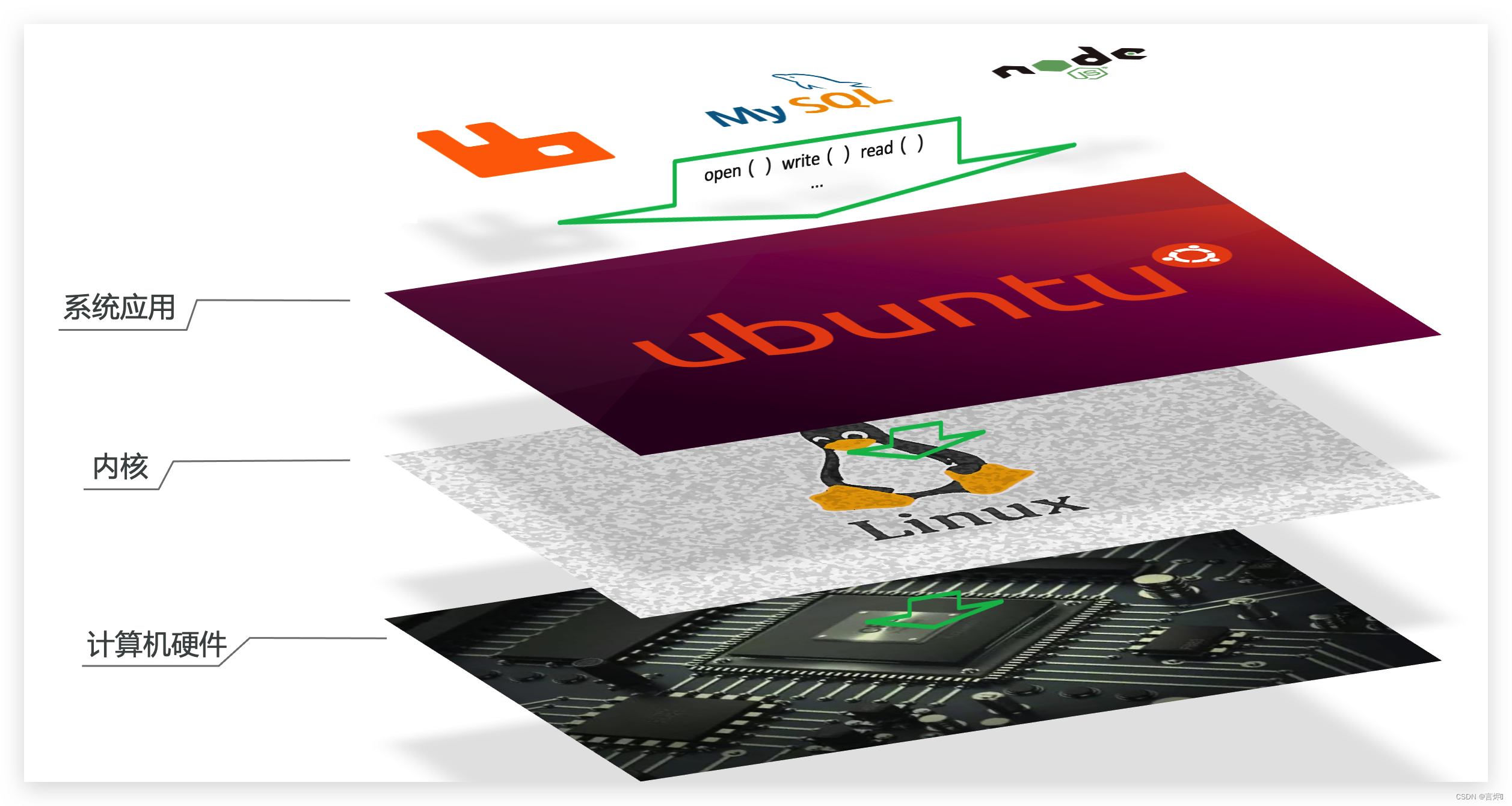
计算机硬件: 例如CPU、内存、磁盘等。
系统内核: 所有Linux发行版的内核都是Linux,例如CentOS、Ubuntu、Fedora等。内核可以与计算机硬件交互,对外提供内核指令,用于操作计算机硬件。
系统应用: 操作系统本身提供的应用、函数库。这些函数库是对内核指令的封装,使用更加方便。
应用于计算机交互的流程如下:
1)用户程序基于系统函数库实现功能
2)系统应用封装内核指令为函数,便于程序员调用
3)内核与硬件交互,提供操作硬件的指令
Ubuntu和CentOSpringBoot都是基于Linux内核,无非是系统应用不同,提供的函数库有差异,如果将一个Ubuntu版本的MySQL应用安装到CentOS系统,MySQL在调用Ubuntu函数库时,会发现找不到或者不匹配,就会报错了。
Docker如何解决不同系统环境的问题?
Docker将用户程序与所需要调用的系统(比如Ubuntu)函数库一起打包Docker运行到不同操作系统时,直接基于打包的函数库,仅依赖操作系统的Linux内核来运行Docker是一个快速交付应用、运行应用的技术,具备下列优势:
可以将程序及其依赖、运行环境一起打包为一个镜像,可以迁移到任意Linux操作系统运行时利用沙箱机制形成隔离容器,各个应用互不干扰启动、移除都可以通过一行命令完成,方便快捷Docker与虚拟机的区别
虚拟机(virtual machine)是在操作系统中模拟硬件设备,然后运行另一个操作系统,比如在 Windows 系统里面运行 Ubuntu 系统,这样就可以运行任意的Ubuntu应用,是在操作系统中的操作系统。
Docker仅仅是封装函数库,并没有模拟完整的操作系统,是一个系统进程。
对比:docker体积小(MB)、启动速度快(妙级)、性能好(接近原生);虚拟机体积大(GB)、启动速度慢(分钟)、性能一般。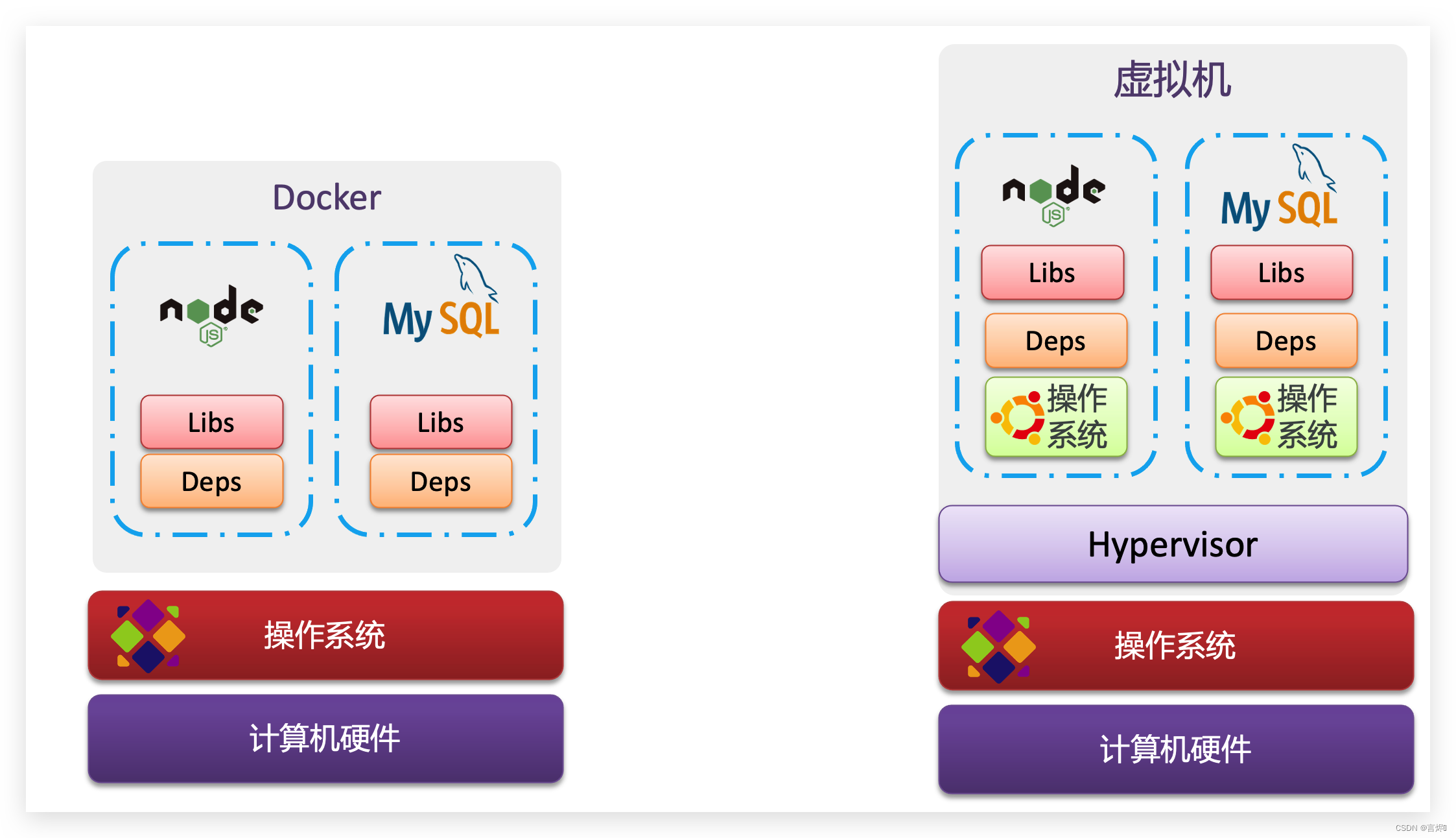
Docker架构
镜像(Image):Docker将应用在硬盘上的文件、及其运行环境、部分系统函数库文件一起打包形成的文件包。这个文件包是只读的。
容器(Container):镜像中的应用程序运行后形成的进程就是容器,Docker会对容器进程做隔离,对外不可见。一个镜像可以启动多次,形成多个容器进程。
一切应用最终都是代码组成,都是硬盘中的一个个的字节形成的文件。只有运行时,才会加载到内存,形成进程。
DockerHub
为了避免重复打包,将自己打包的应用镜像放在网络上,共享使用,就像GitHub的代码共享一样。
DockerHub:DockerHub是一个官方的Docker镜像的托管平台。这样的平台称为Docker Registry。国内也有类似于DockerHub 的公开服务,比如 网易云镜像服务、阿里云镜像库等。Docker是一个CS架构的程序,由两部分组成:
服务端(server):Docker守护进程,负责处理Docker指令,管理镜像、容器等客户端(client):通过命令或RestAPI向Docker服务端发送指令。可以在本地或远程向服务端发送指令。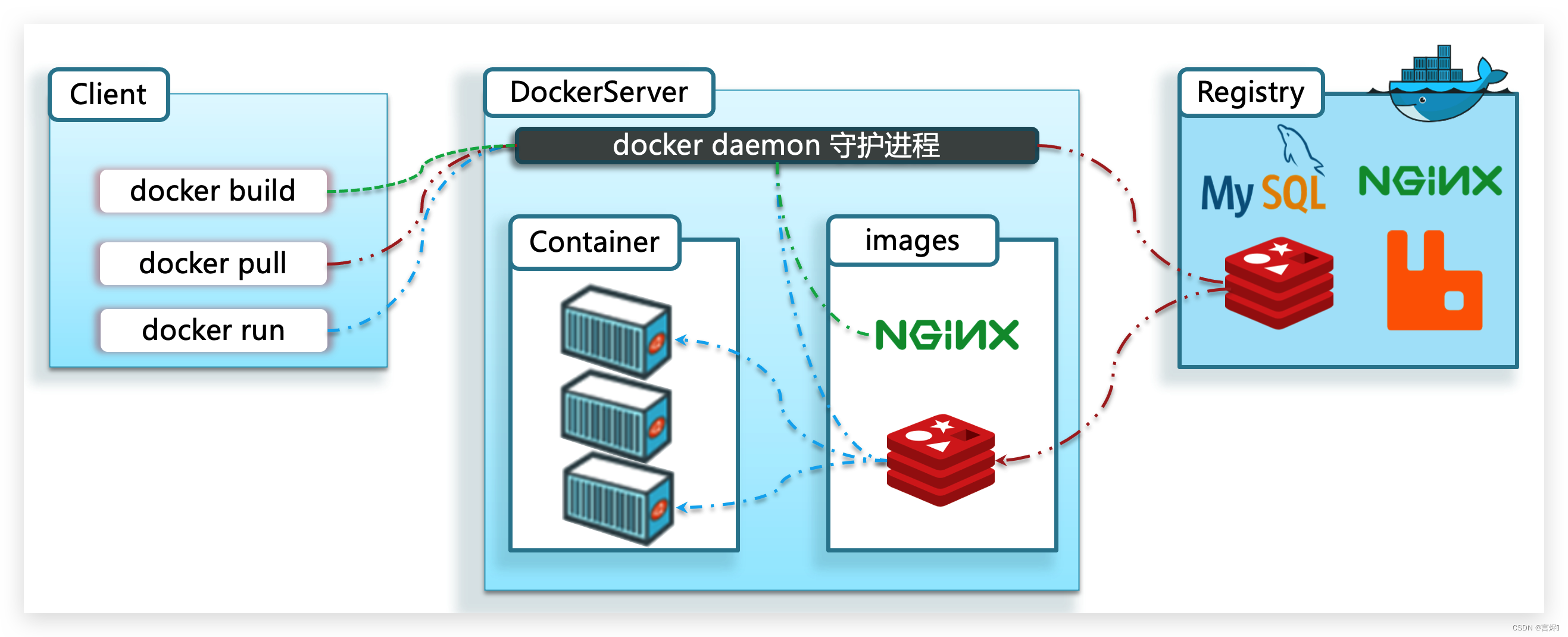
Docker镜像操作
镜像名称组成:[repository]:[tag],没有指定tag时,默认是latest最新版本的镜像。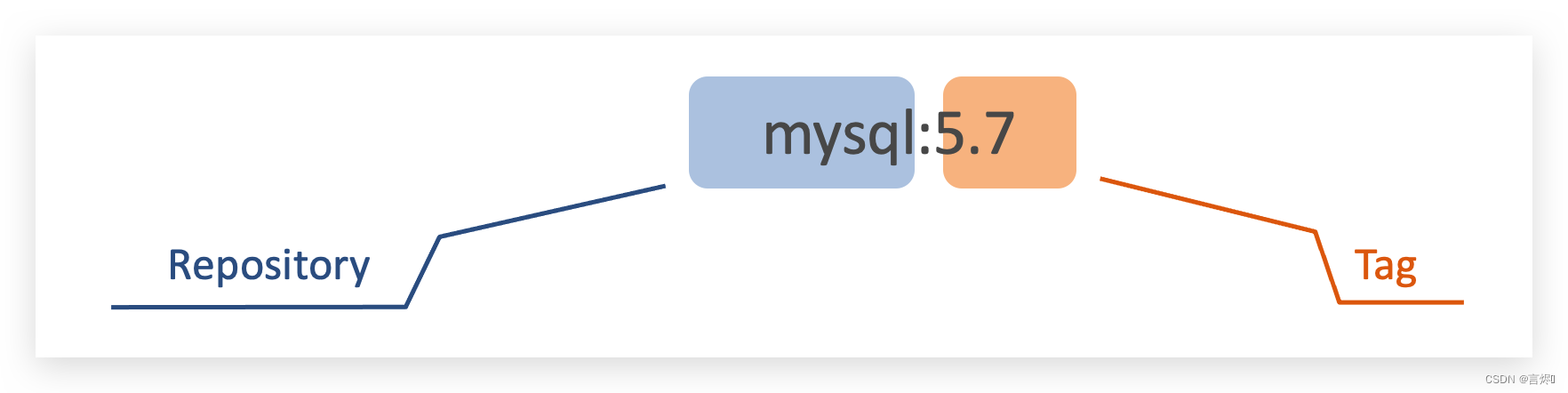
常见的镜像操作命令: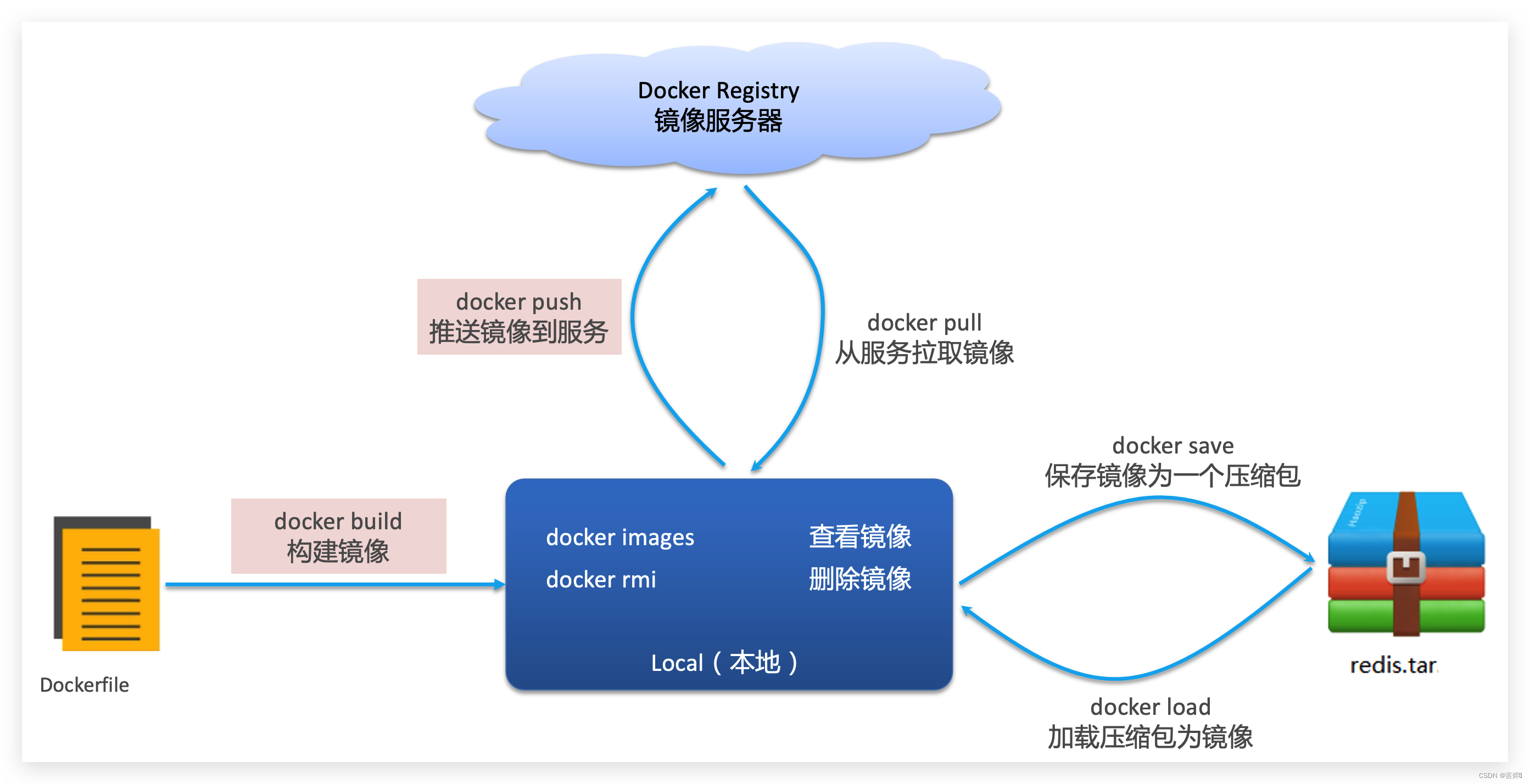
获取镜像:
docker build: 本地构建镜像
docker pull: 从镜像服务器拉取镜像
docker images: 查看镜像
docker rmi: 删除镜像
docker push: 推送到镜像服务器
docker save: 镜像保存为压缩包
docker load: 压缩包加载为镜像
案例:从DockerHub中拉取一个nginx镜像并查看
1.镜像仓库搜索nginx镜像,比如DockerHub: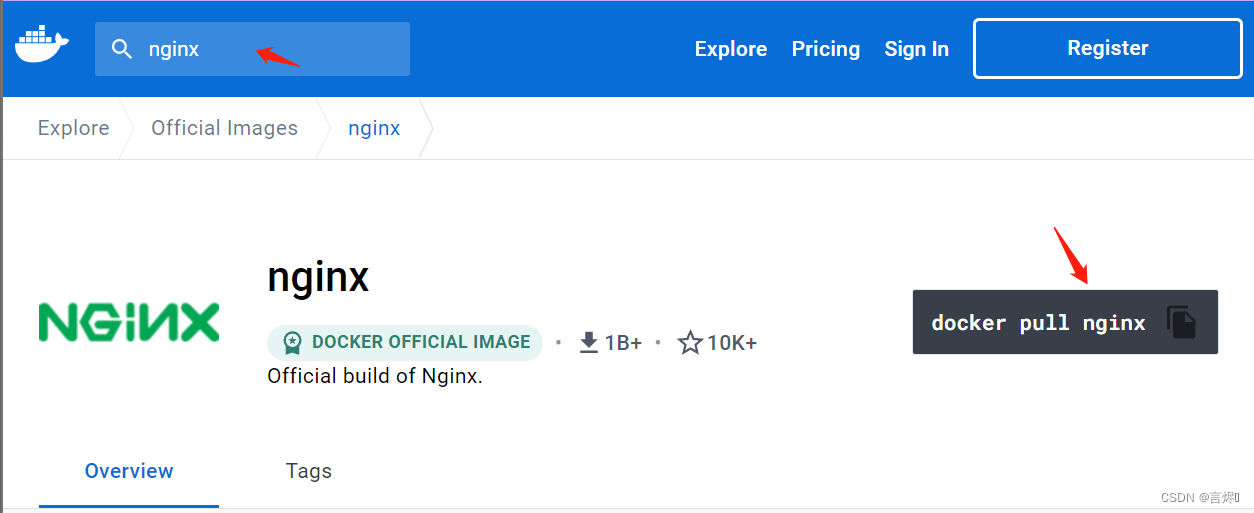
2.根据镜像名称,拉取自己需要的镜像,通过命令:docker pull nginx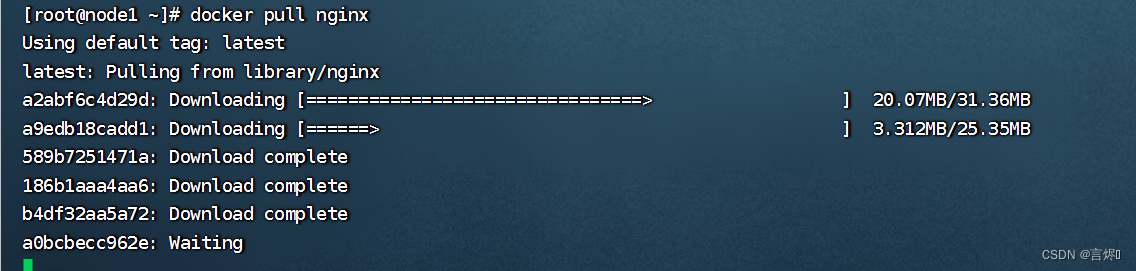
3.通过命令:docker images 查看拉取到的镜像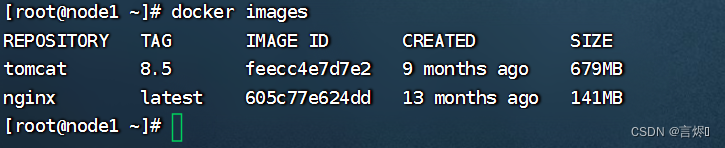
案例:利用docker save将nginx镜像导出磁盘,然后再通过load加载回来
1.利用docker xx --help命令查看docker save和docker load的语法
docker save -o [保存的目标文件名称] [镜像名称]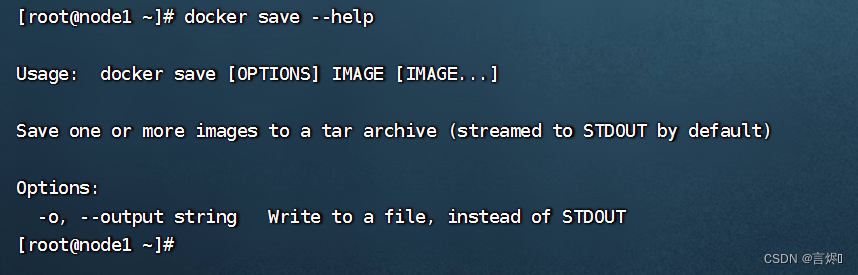
2.使用docker save导出镜像到磁盘
docker save -o nginx.tar nginx:latest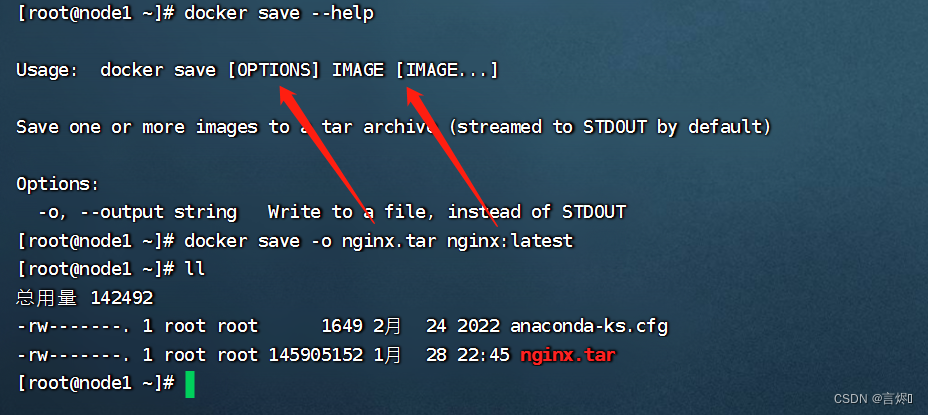
3.使用docker load加载镜像
先删除本地的nginx镜像:
docker rmi nginx:latest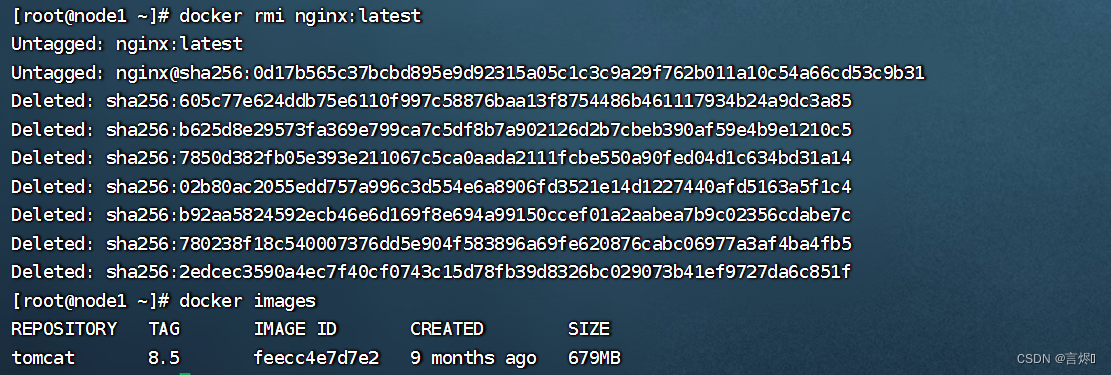
4.运行命令,加载本地文件:
docker load -i nginx.tar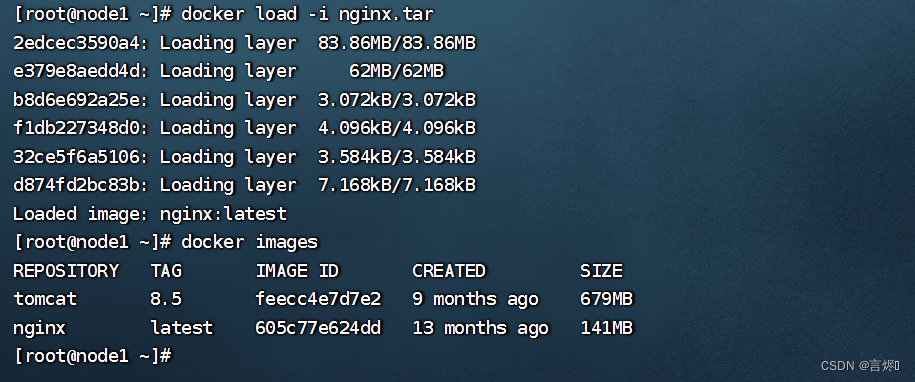
Docker容器操作
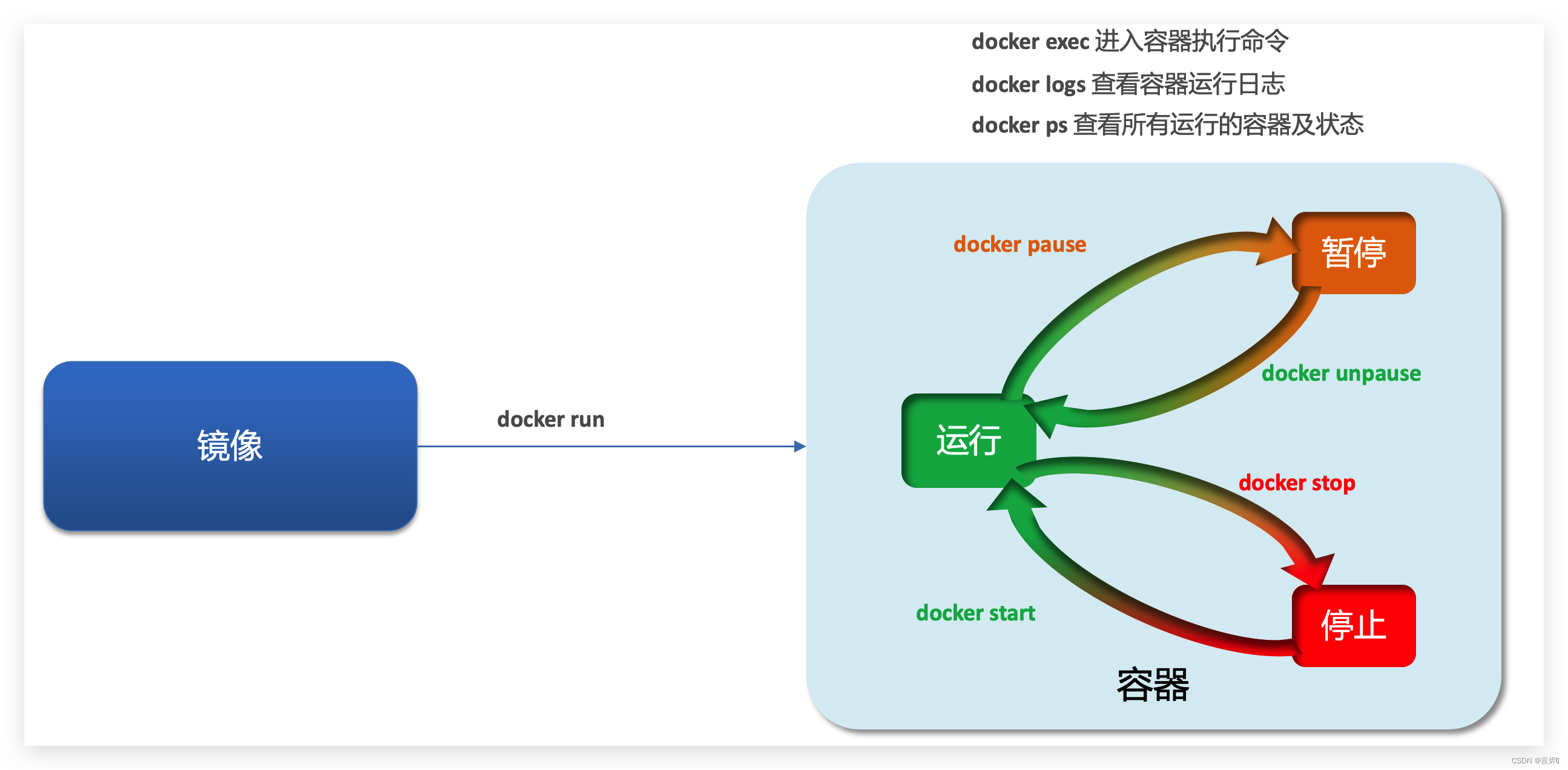
容器保护三个状态:
docker run:创建并运行一个容器,处于运行状态
docker pause:让一个运行的容器暂停
docker unpause:让一个容器从暂停状态恢复运行
docker stop:停止一个运行的容器
docker start:让一个停止的容器再次运行
docker exec:进入容器执行命令
docker logs:查看容器运行日志
docker ps:查看所有运行的容器及状态
docker rm:删除一个容器
案例-创建并运行nginx容器
去DockerHub查看命令:
docker run --name containerName -p 80:80 -d nginx任何进入宿主机80端口的请求都会转发到容器的80端口执行,将隔离的容器暴露一个小口进行访问-d:后台运行容器nginx:镜像名称,例如nginx

docker ps #查看容器状态 默认查看运行中的容器 访问宿主机的82端口
访问宿主机的82端口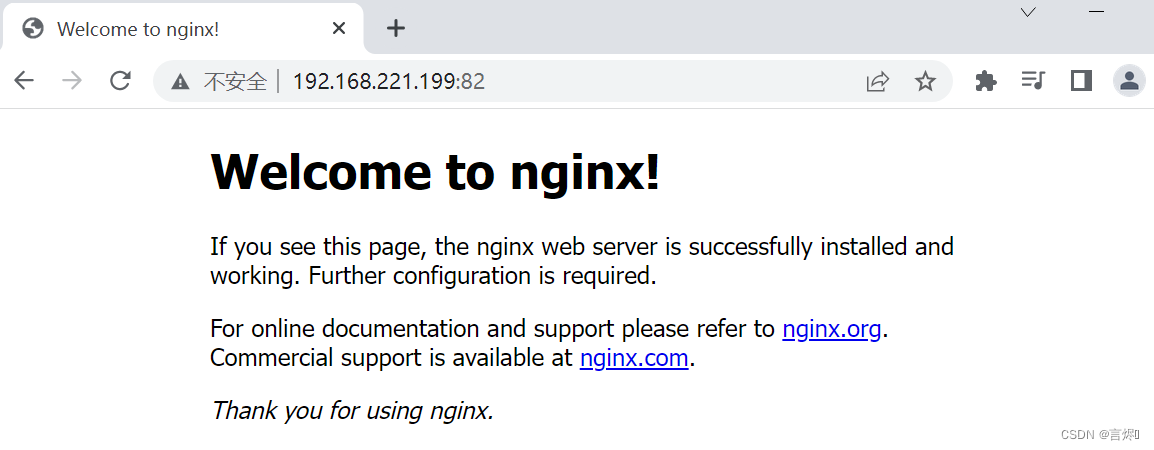
查看日志
docker logs 容器名docker logs -f 容器名 跟踪日志输出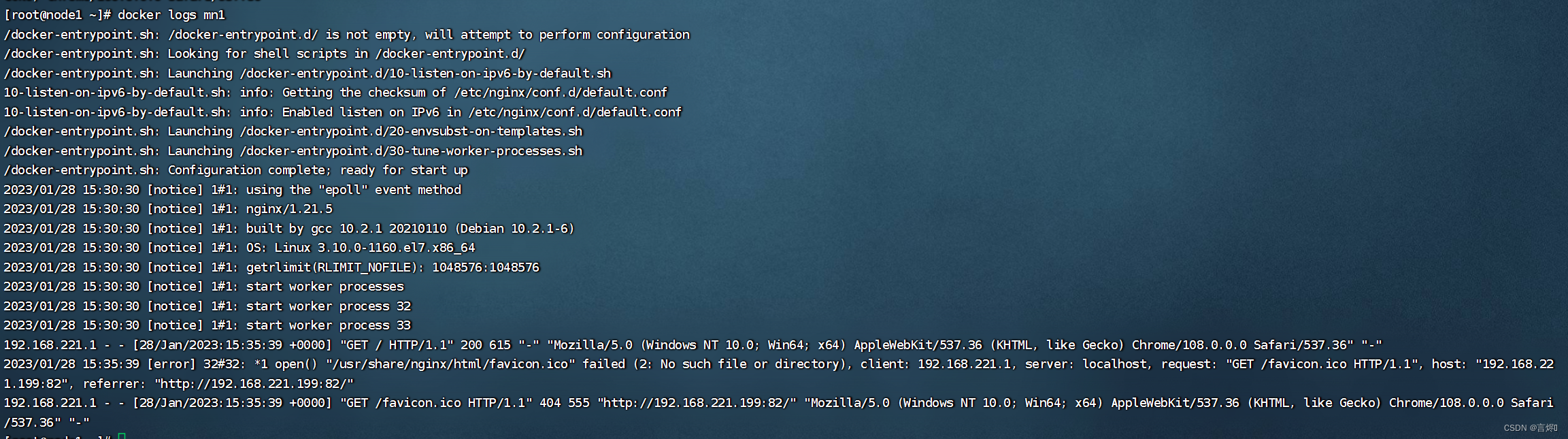
案例-进入nginx容器,修改html文件
1.进入容器
docker exec -it mn1 bash2.进入nginx的HTML所在目录 /usr/share/nginx/html
nginx的环境、配置、运行文件全部都在模拟一个独立的Linux文件系统中,包括我们要修改的html文件。查看DockerHub网站中的nginx页面,可以知道nginx的html目录位置在/usr/share/nginx/html。
进入该目录:
cd /usr/share/nginx/html3.修改index.html的内容
容器内没有vi命令,无法直接修改,用下面的命令来替换:
sed -i -e 's#Welcome to nginx#啦啦啦欢迎您#g' -e 's#<head>#<head><meta charset="utf-8">#g' index.html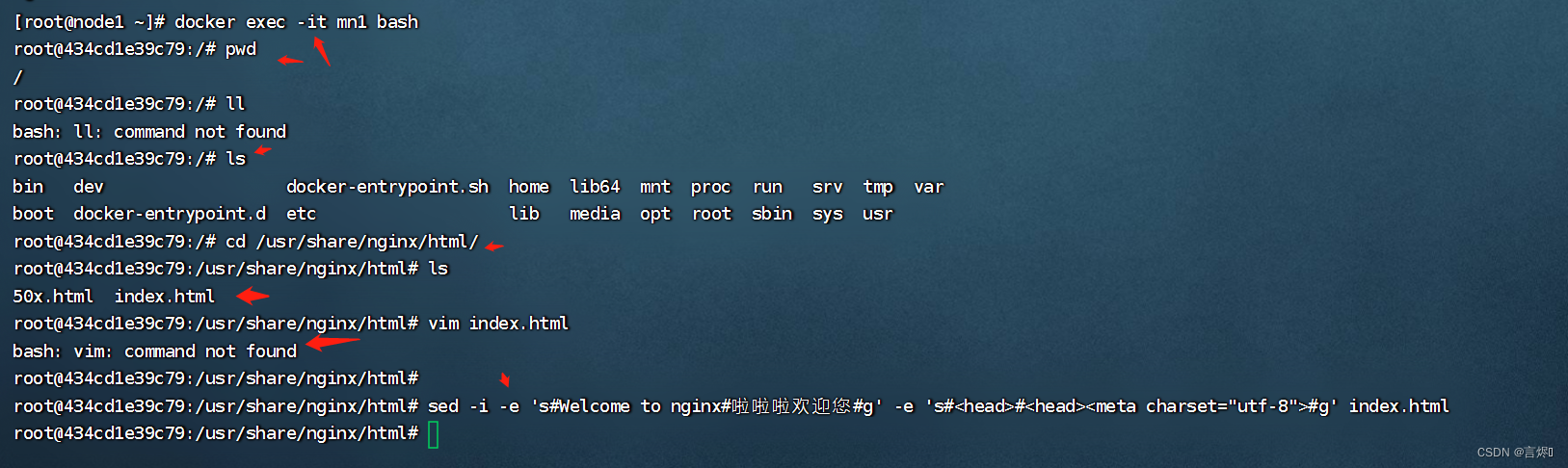
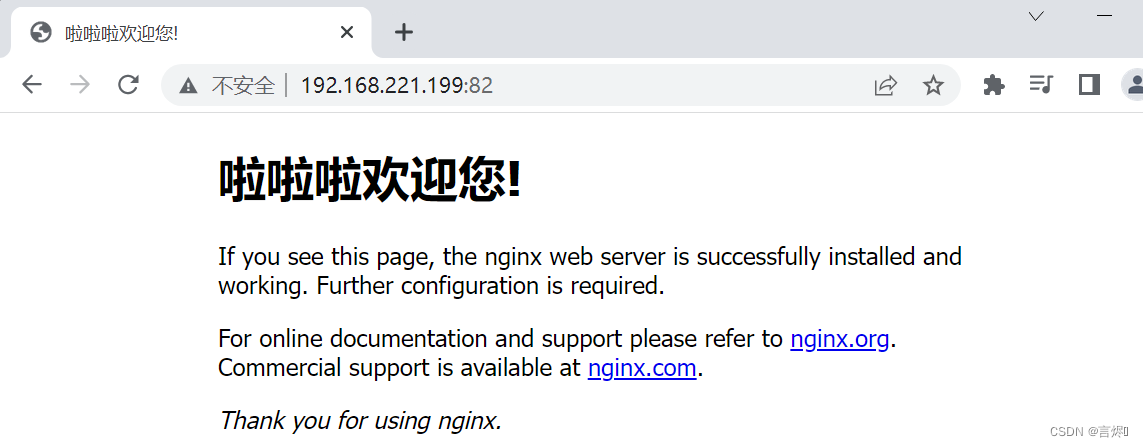
exit #退出容器 docker stop mn1 # 停掉容器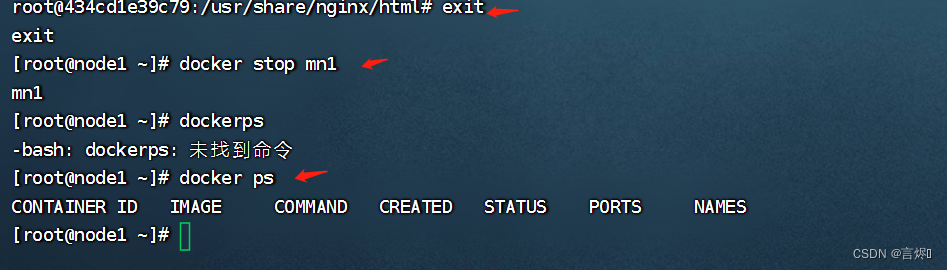
docker ps -a # 查看所有容器,包括已经停止的docker rm 容器名 #删除容器,运行的不可以删除docker rm -f 容器名 #强制删除容器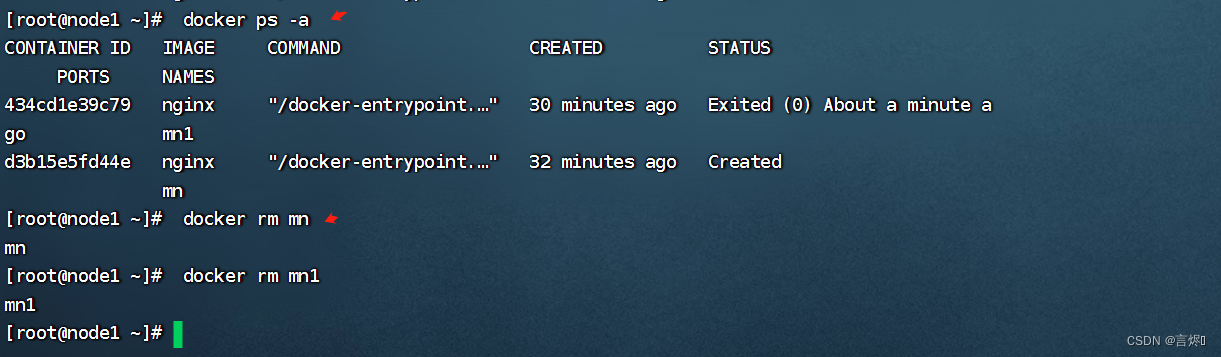
数据卷
在修改nginx的html页面时,需要进入nginx内部。并且因为没有编辑器,修改文件也很麻烦,是因为容器与数据(容器内文件)耦合。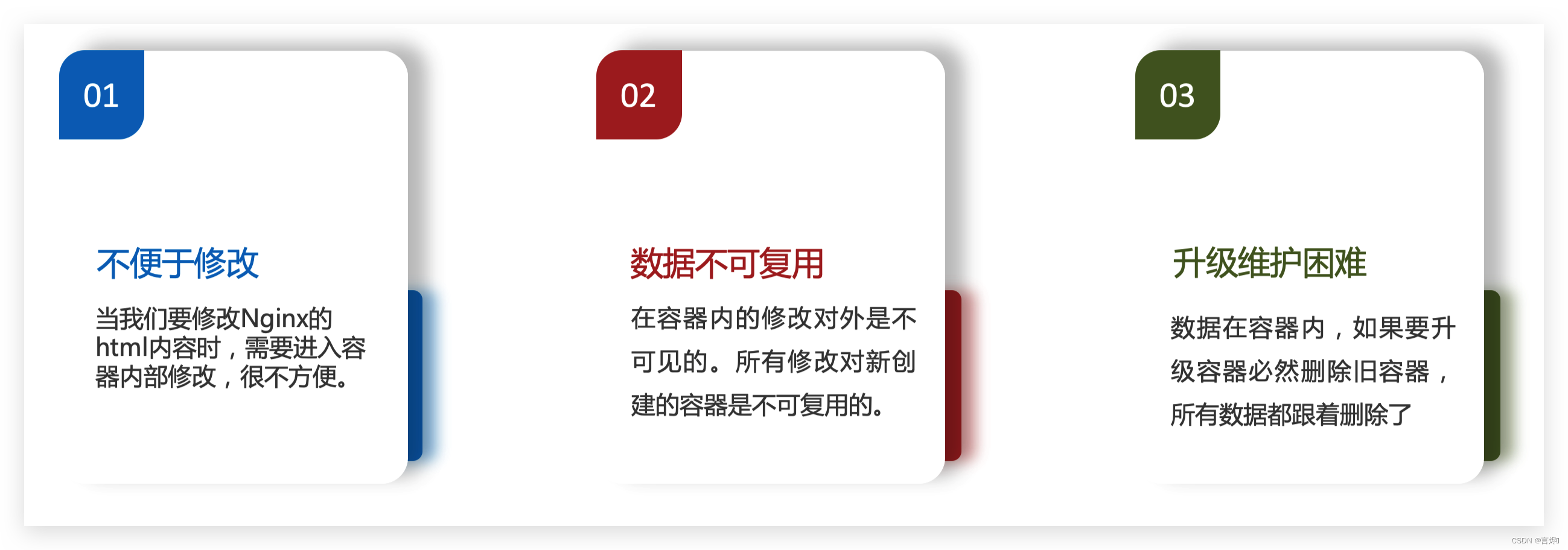
要将数据与容器解耦,就要用到数据卷。
**数据卷(volume)**是一个虚拟目录,指向宿主机文件系统中的某个目录。将容器与数据分离,方便操作容器内数据,保证数据安全。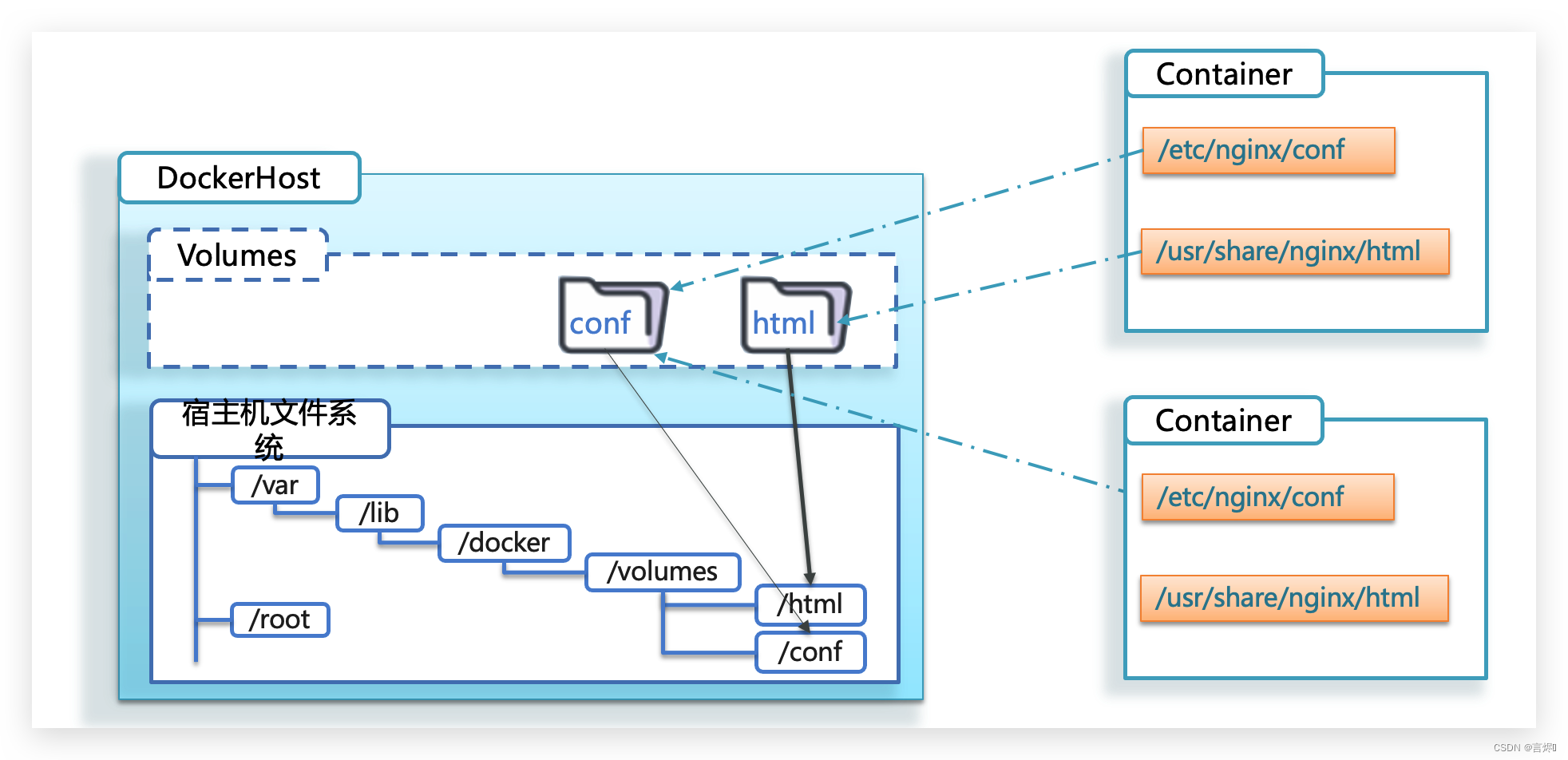
一旦完成数据卷挂载,对容器的一切操作都会作用在数据卷对应的宿主机目录。这样操作宿主机的/var/lib/docker/volumes/html目录,就等于操作容器内的/usr/share/nginx/html目录。
数据卷操作的基本语法如下:
docker volume [COMMAND] 命令是数据卷操作,根据命令后根据command来确定下一步的操作:
案例-创建一个数据卷,并查看数据卷在宿主机的目录位置
1.创建数据卷
docker volume create html2.查看所有数据
docker volume ls3.查看数据卷详细信息卷
docker volume inspect html
删除数据卷
docker volume rm #删除指定数据卷docker volume prune #删除所有未使用的数据卷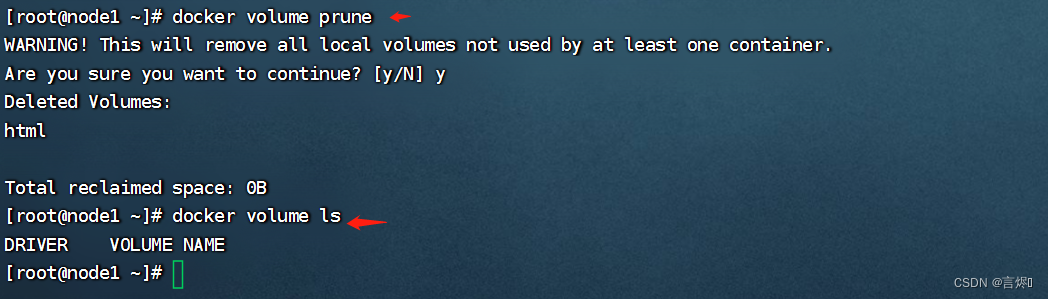
语法:在容器创建时挂载数据卷到容器
docker run \ #创建并运行容器 --name mn \ #给容器起名叫mn -v html:/root/html \ #把html数据卷挂载到容器内的/root/html这个目录中 -p 8080:80 # 把宿主机的8080端口映射到容器内的80端口 nginx \ #镜像名称案例-nginx挂载数据卷
1.创建容器并挂载数据卷到容器内的HTML目录,如果容器运行时volume不存在,会自动被创建出来
docker run --name mn -v html:/usr/share/nginx/html -p 80:80 -d nginx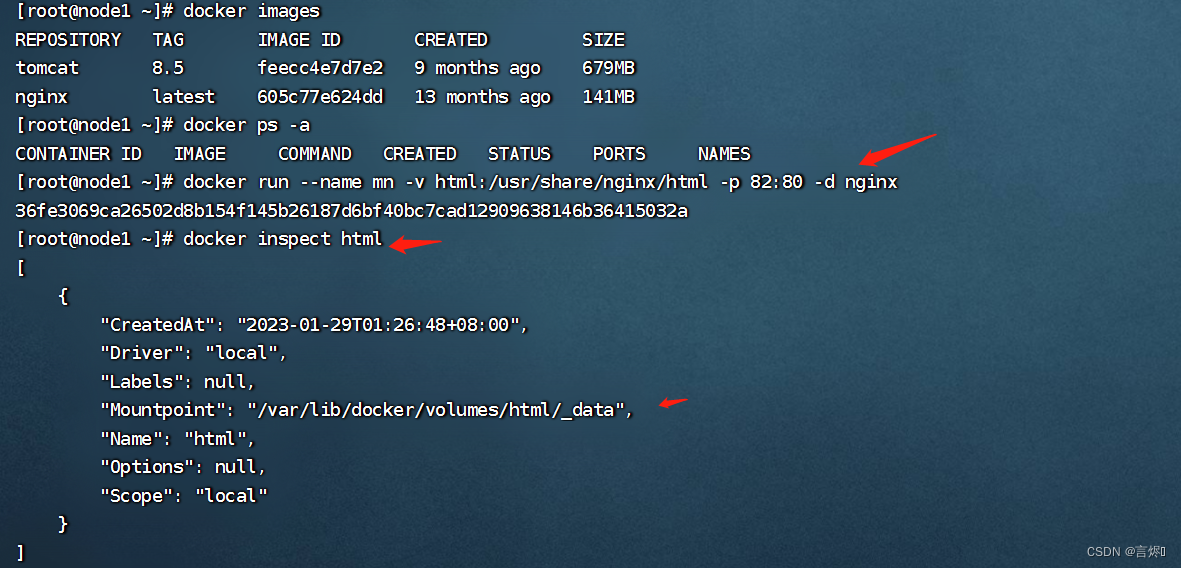
2.进入html数据卷所在位置,并修改HTML内容
# 查看html数据卷的位置docker volume inspect html# 进入该目录cd /var/lib/docker/volumes/html/_data# 修改文件vi index.html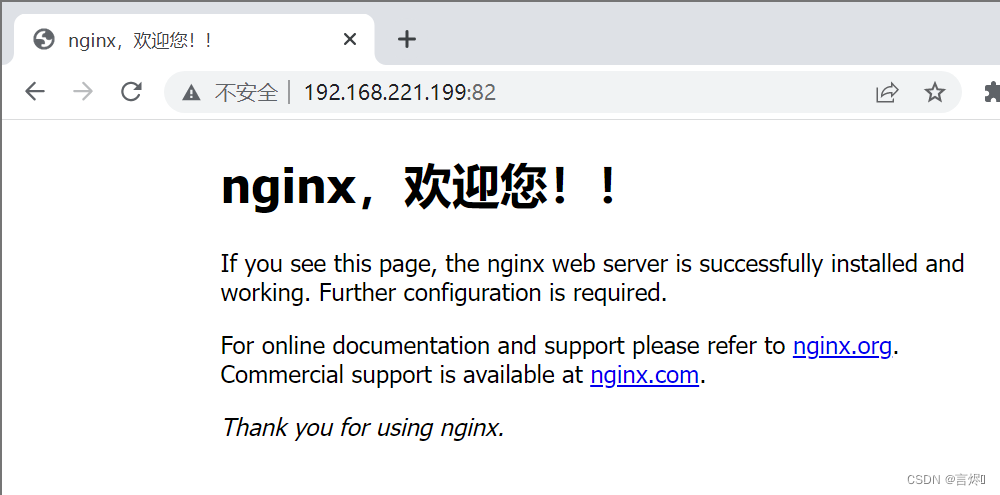
案例-创建并运行MySQL容器,要求:
1.挂载/tmp/mysql/data到mysql容器内数据存储目录(宿主机目录挂载)
2. 挂载/tmp/mysql/conf/hmy.cnf到mysql容器的配置文件(宿主机文件挂载)
3.设置MySQL密码
需提前拉取mysql镜像,创建/tmp/mysql/data目录和/tmp/mysql/conf/hmy.cnf配置文件
docker run \--name mysql \-e MYSQL_ROOT_PASSWORD=123 \-P 3306:3306 \-v /tmp/mysql/conf/hmy.cnf:/etc/mysql/conf.d/hmy.cnf \-v /tmp/mysql/data:/var/lib/mysql \-d \mysql:5.7.25数据卷挂载与目录直接挂载的区别:
数据卷挂载耦合度低,由docker来管理目录,但是目录较深,不好找目录挂载耦合度高,需要我们自己管理目录,不过目录容易寻找查看自定义镜像
镜像结构
镜像是将应用程序及其需要的系统函数库、环境、配置、依赖打包而成。
比如下图mysql5.7的镜像分层:
BaseImage层:包含最基本的系统函数库,环境变量,文件系统
Entrypoint:入口,是镜像中应用启动的命令
其他:在BaseImage基础上添加依赖,安装程序,完成整个应用的安装和配置
镜像就是在系统函数库、运行环境基础上,添加应用程序文件、配置文件、依赖文件等组合,然后编写好启动脚本打包在一起形成的文件。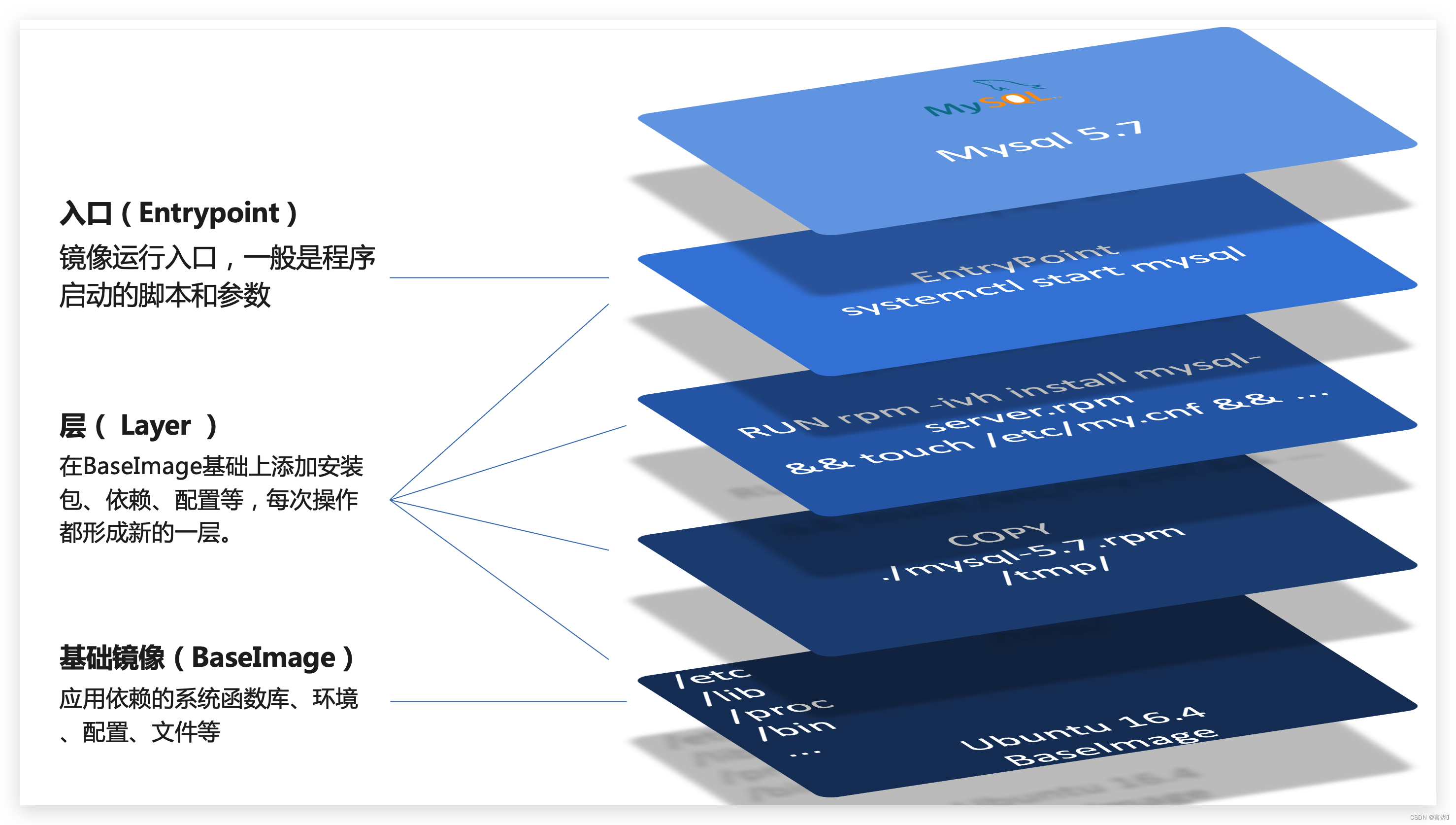
Dockerfile
构建自定义的镜像时,并不需要一个个文件去拷贝,打包。只需要告诉Docker镜像的组成,需要哪些BaseImage、需要拷贝什么文件、需要安装什么依赖、启动脚本是什么,将来Docker会帮助构建镜像。
Dockerfile是一个文本文件,其中包含一个个的指令(Instruction),用指令来说明要执行什么操作来构建镜像。每一个指令都会形成一层Layer。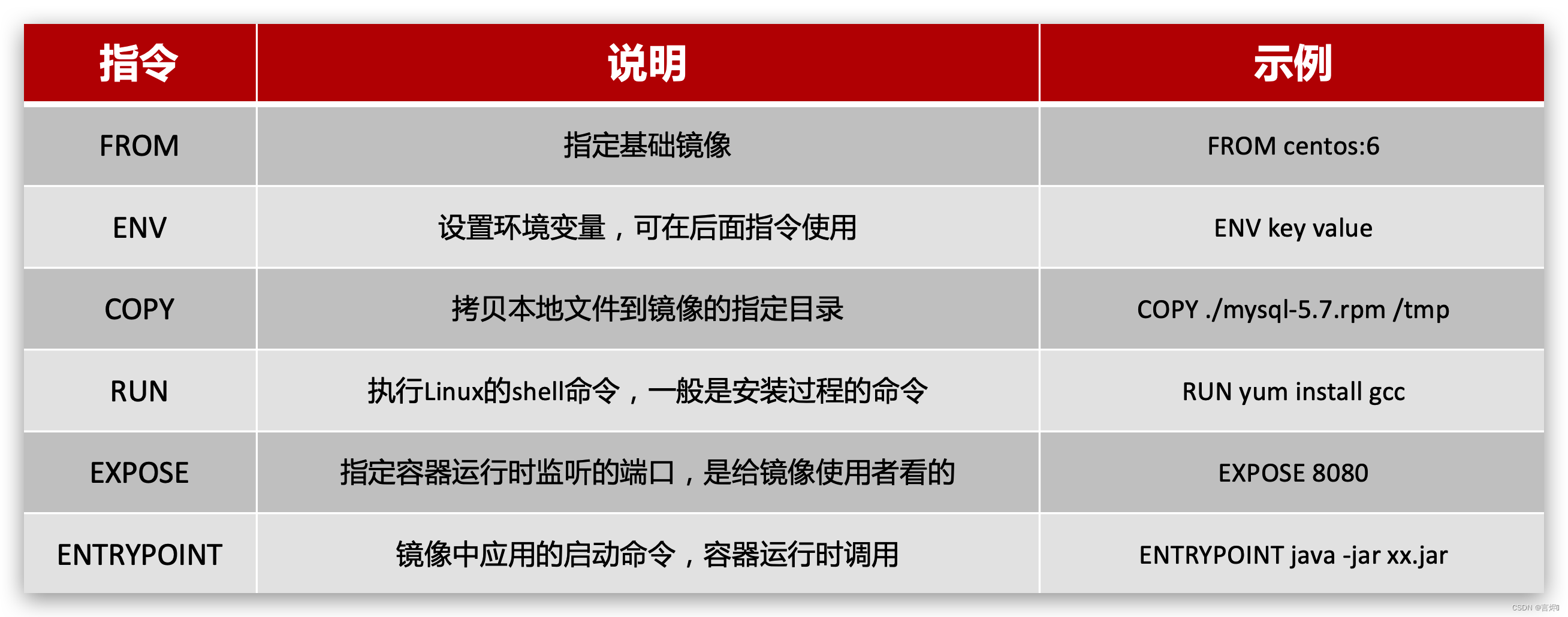
详细语法说明,参考官网文档: https://docs.docker.com/engine/reference/builder
构建Java项目
基于Ubuntu构建Java项目
1.新建一个空文件夹docker-demo,存放构建镜像的材料
2.将要构建的Java项目xx.jar放到docker-demo内
3.将jdk8.tar.gz放到docker-demo内
4.将Dockerfile放到docker-demo内,Dockerfile内容如下所示:
# 指定基础镜像FROM ubuntu:16.04# 配置环境变量,JDK的安装目录ENV JAVA_DIR=/usr/local# 拷贝jdk和java项目的包重命名为app.jarCOPY ./jdk8.tar.gz $JAVA_DIR/COPY ./docker-demo.jar /tmp/app.jar# 安装JDKRUN cd $JAVA_DIR \ && tar -xf ./jdk8.tar.gz \ && mv ./jdk1.8.0_144 ./java8# 配置环境变量ENV JAVA_HOME=$JAVA_DIR/java8ENV PATH=$PATH:$JAVA_HOME/bin# 暴露端口EXPOSE 8090# 入口,java项目的启动命令ENTRYPOINT java -jar /tmp/app.jar查看centos版本:
cat /etc/redhat-release基于Centos构建Java项目
# 基础镜像FROM centos:centos7.9.2009 # 这里是# 配置环境变量,JDK的安装目录ENV JAVA_DIR=/usr/local# 拷贝jdk和java项目的包重命名为app.jarCOPY ./jdk8.tar.gz $JAVA_DIR/COPY ./docker-demo.jar /tmp/app.jar# 安装JDKRUN cd $JAVA_DIR \ && tar -xf ./jdk8.tar.gz \ && mv ./jdk1.8.0_144 ./java8# 配置环境变量ENV JAVA_HOME=$JAVA_DIR/java8ENV PATH=$PATH:$JAVA_HOME/bin# 暴露端口EXPOSE 8090# 入口,java项目的启动命令ENTRYPOINT java -jar /tmp/app.jar在docker-demo目录下,构建镜像:
docker build -t javaweb:1.0 .报错:因为上次未正常退出docker,所以docker没有正常启动,在相应的/var/run/路径下找不到docker进程,解决方案:
systemctl start docker.service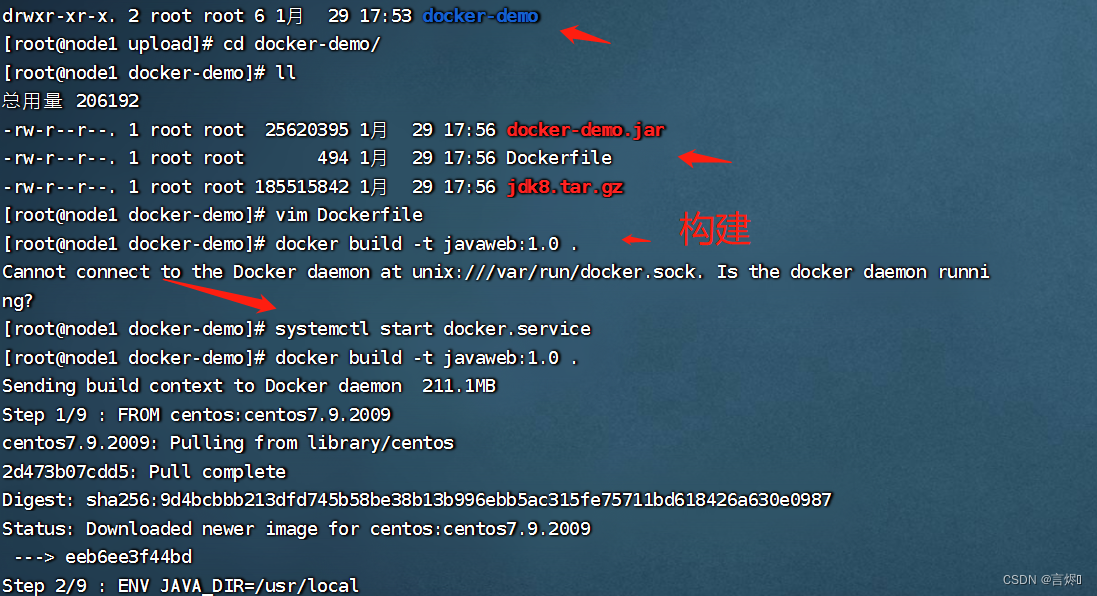
构建成功: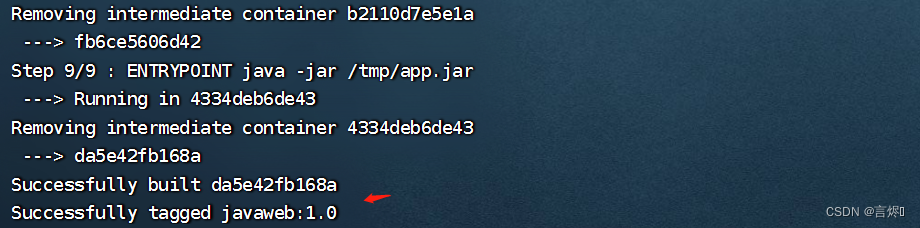
运行镜像,并访问
docker imagesdocker run --name web -p 8090:8090 -d javaweb:1.0docker ps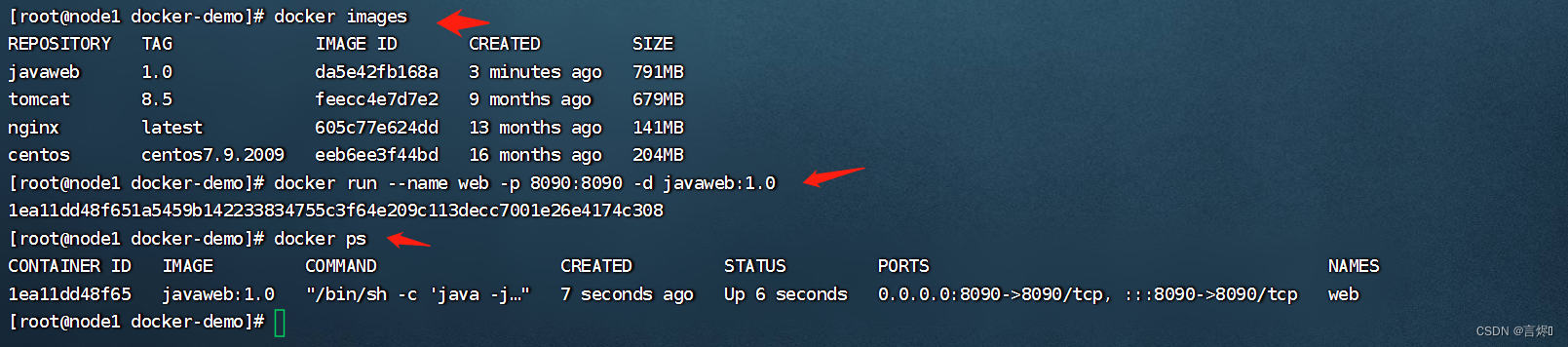

基于java:8-alpine镜像,构建java项目
基于centos基础镜像,添加任意自己需要的安装包,构建镜像,但是却比较麻烦。所以大多数情况下,可以在一些安装了部分软件的基础镜像上做改造。比如java项目可以在准备了JDK的基础镜像基础上构建。
其他步骤同上,修改Dockerfile文件:
# 指定基础镜像FROM java:8-alpine# 拷贝java项目的包COPY ./docker-demo.jar /tmp/app.jar# 暴露端口EXPOSE 8090# 入口,java项目的启动命令ENTRYPOINT java -jar /tmp/app.jar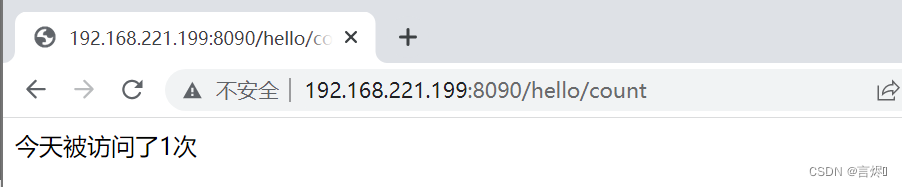
集群部署微服务
Docker-Compose
Docker Compose可以基于Compose文件帮我们快速的部署分布式应用,而无需手动一个个创建和运行容器!
安装Docker-Compose
1.通过命令下载:
# 安装curl -L https://github.com/docker/compose/releases/download/1.23.1/docker-compose-`uname -s`-`uname -m` > /usr/local/bin/docker-compose2.修改文件权限:
chmod +x /usr/local/bin/docker-compose3.Base自动补全命令:
# 补全命令curl -L https://raw.githubusercontent.com/docker/compose/1.29.1/contrib/completion/bash/docker-compose > /etc/bash_completion.d/docker-compose如果这里出现错误,需要修改自己的hosts文件:
echo "199.232.68.133 raw.githubusercontent.com" >> /etc/hosts下载失败,关掉docker服务,再执行补全命令
systemctl stop docker部署微服务集群
1.编写docker-compose文件
version: "3.2"# 拉取nacos镜像services: nacos: image: nacos/nacos-server #基于nacos/nacos-server镜像构建 environment: #环境变量 MODE: standalone ports:#单点模式启动 - "8848:8848" #端口映射,这里暴露了8848端口 mysql: #数据库 image: mysql:5.7.25 #镜像版本是mysql:5.7.25 environment: #环境变量 MYSQL_ROOT_PASSWORD: 123 #设置数据库root账户的密码为123 volumes: #环境变量 数据卷挂载,挂载mysql的data、conf目录 - "$PWD/mysql/data:/var/lib/mysql" - "$PWD/mysql/conf:/etc/mysql/conf.d/" userservice: #基于Dockerfile临时构建的 build: ./user-service orderservice: build: ./order-service gateway: build: ./gateway ports: - "10010:10010"每个微服务目录内包含Dockerfile文件:
FROM java:8-alpineCOPY ./app.jar /tmp/app.jarENTRYPOINT java -jar /tmp/app.jar2.修改自己的cloud-demo项目,将数据库、nacos地址都命名为docker-compose中的服务名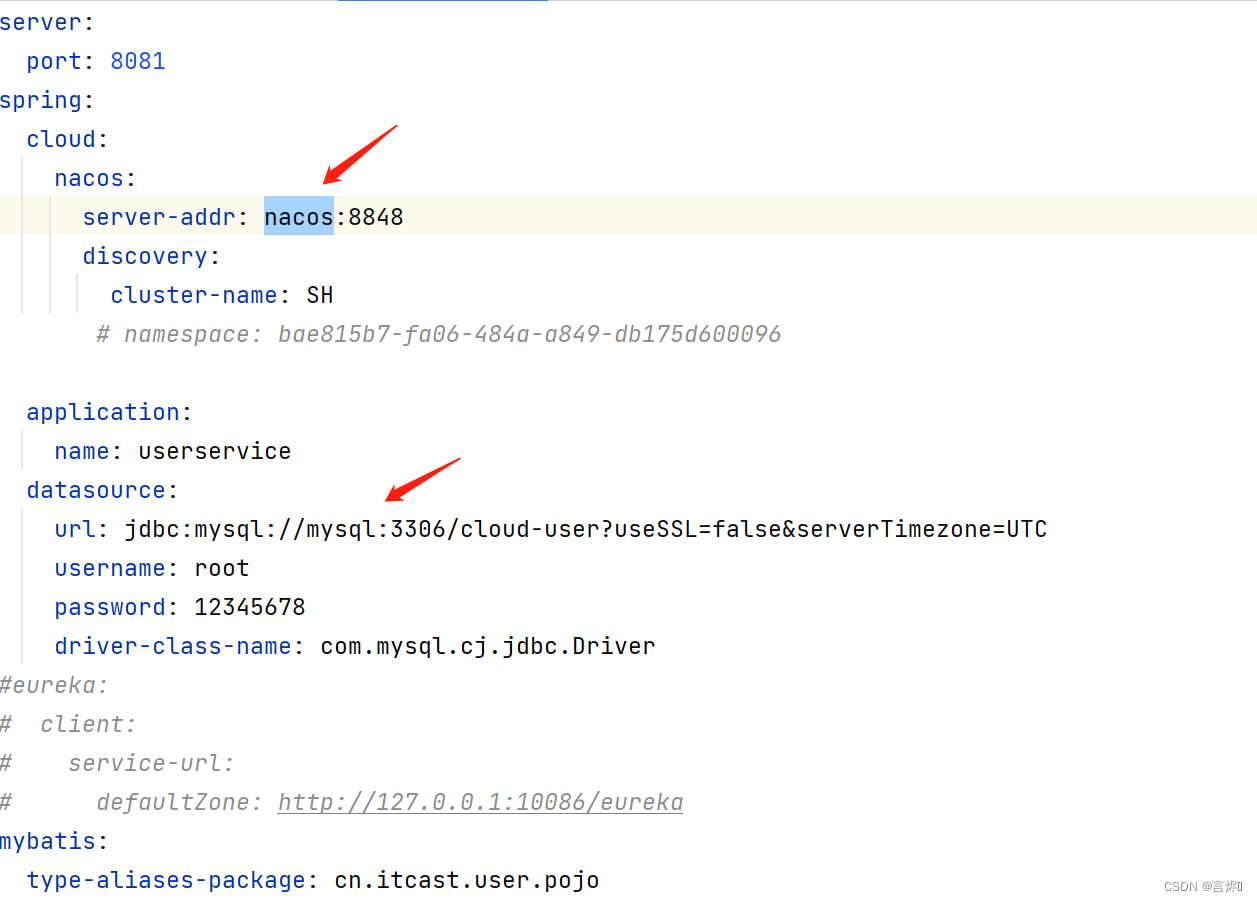
3.使用maven打包工具,将项目中的每个微服务都打包为app.jar
<build> <finalName>app</finalName> //打包后的包名 <plugins> <plugin> <groupId>org.springframework.boot</groupId> <artifactId>spring-boot-maven-plugin</artifactId> </plugin> </plugins> </build>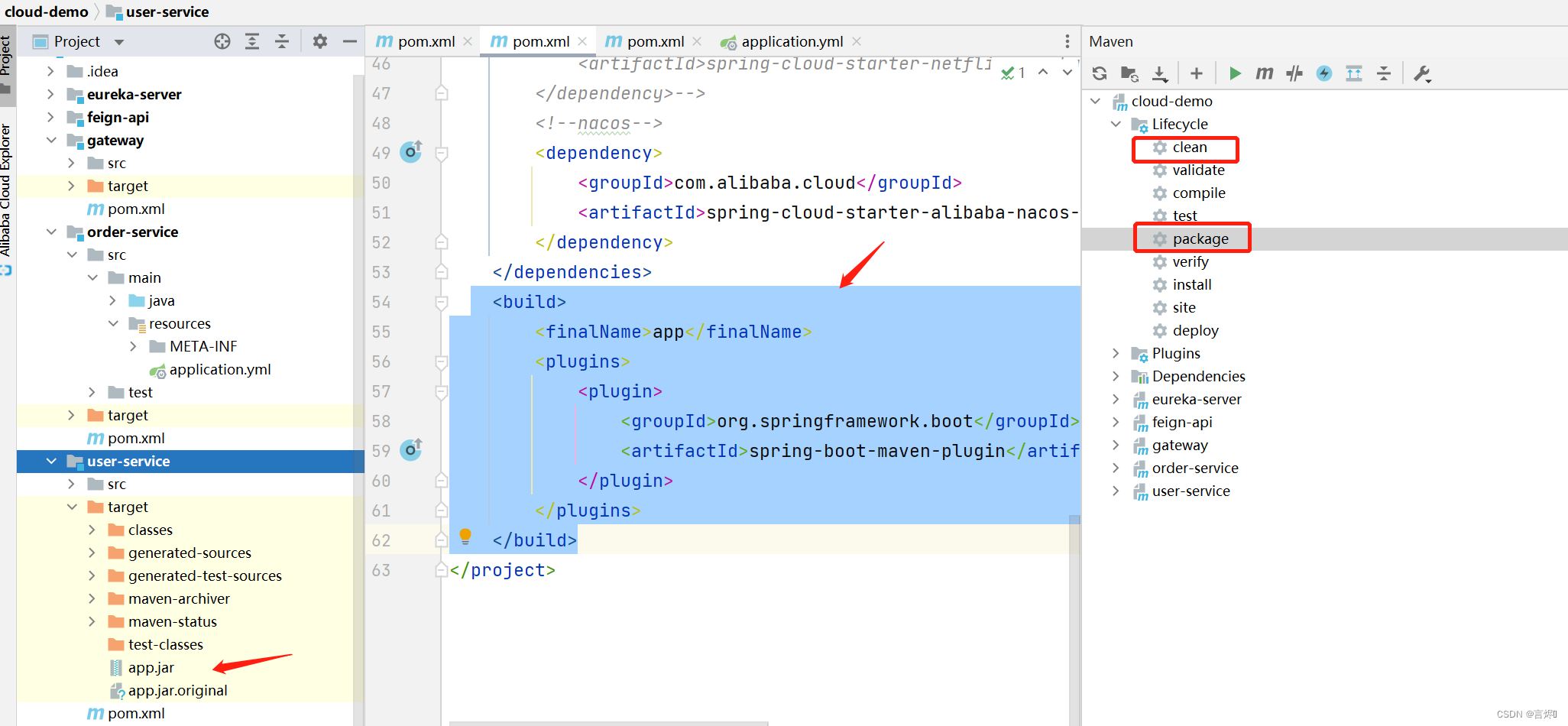
4.将打包好的app.jar拷贝到cloud-demo中的每一个对应的子目录中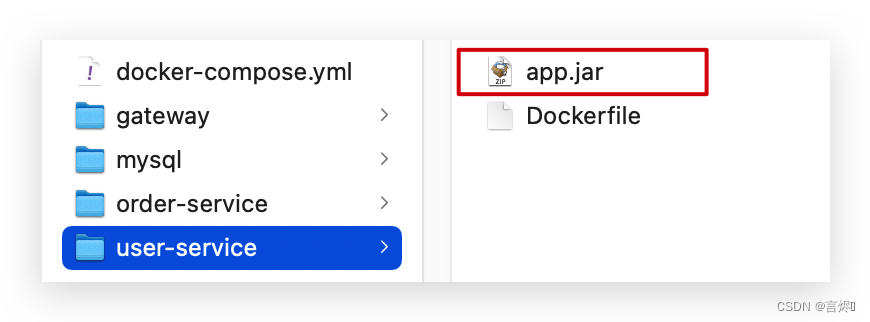
5.将cloud-demo上传至虚拟机,利用 docker-compose up -d 来部署
docker-compose up -d # 后台运行docker-compose logs -f #查看运行日志docker-compose restart gateway userservice orderservice # 重启微服务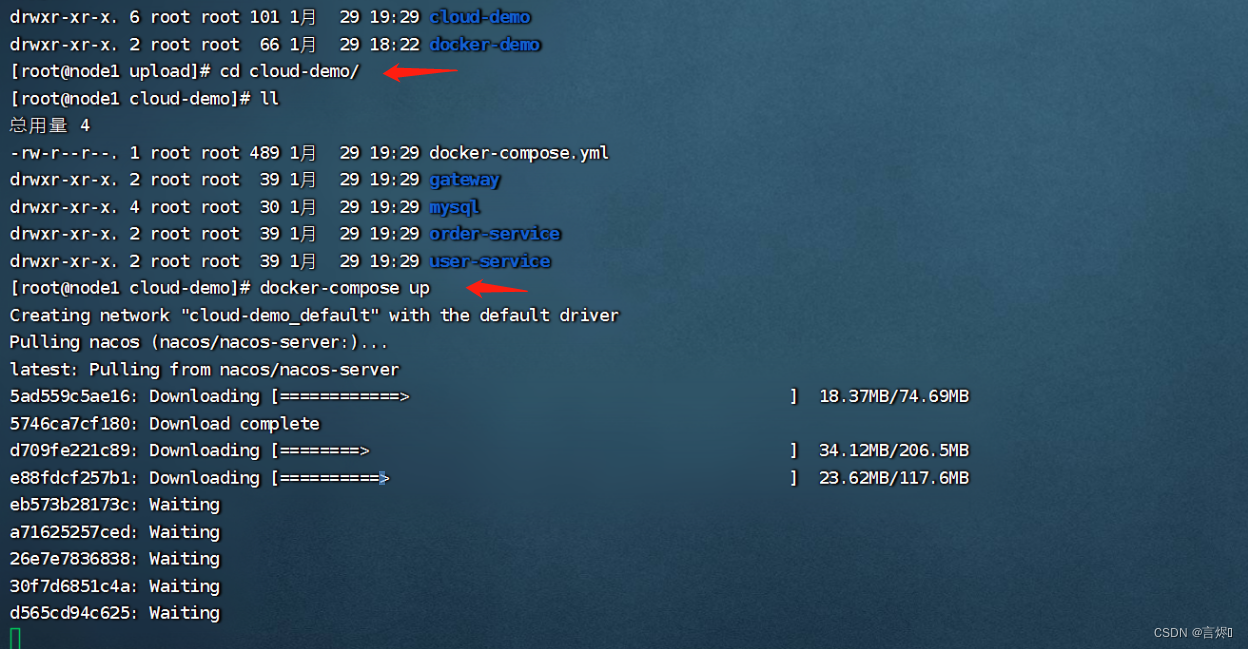
userservice启动失败,连接nacos失败,需要重启
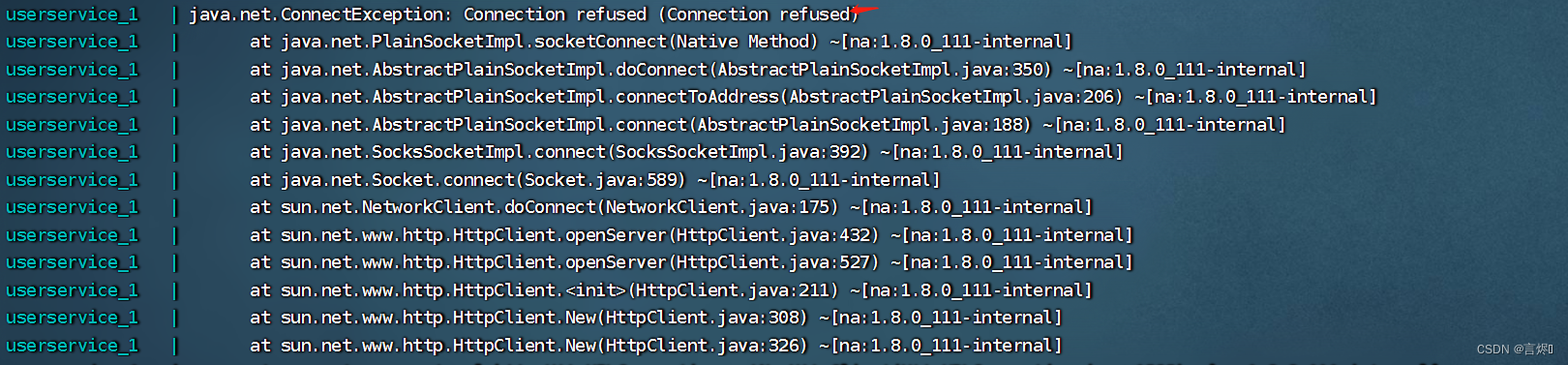
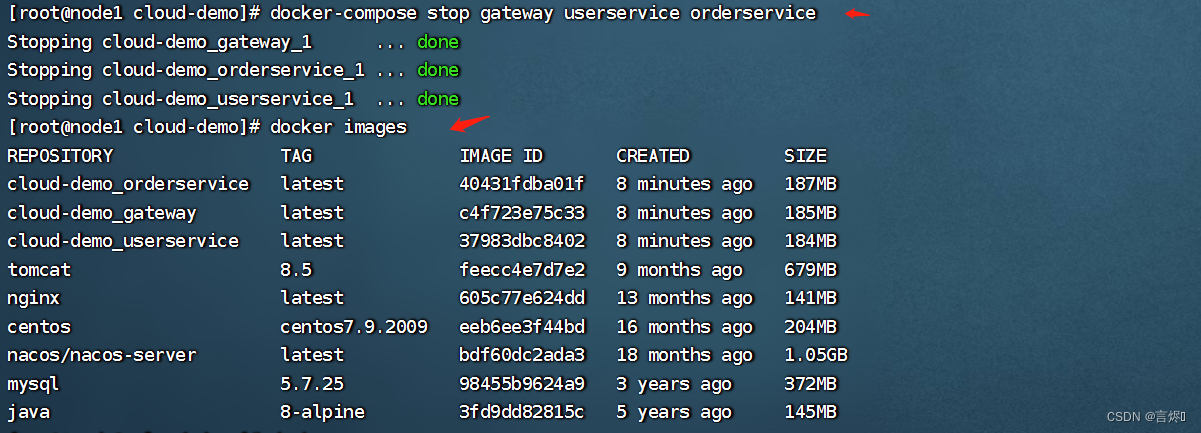
访问测试: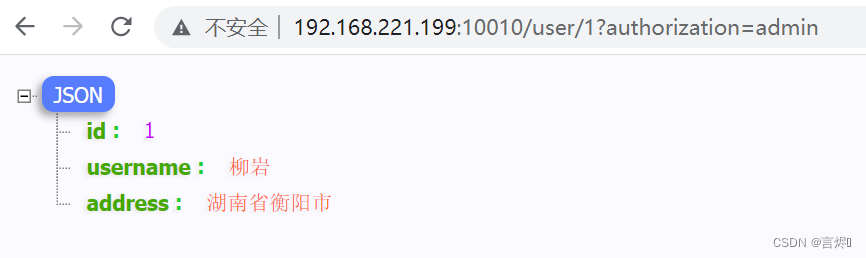
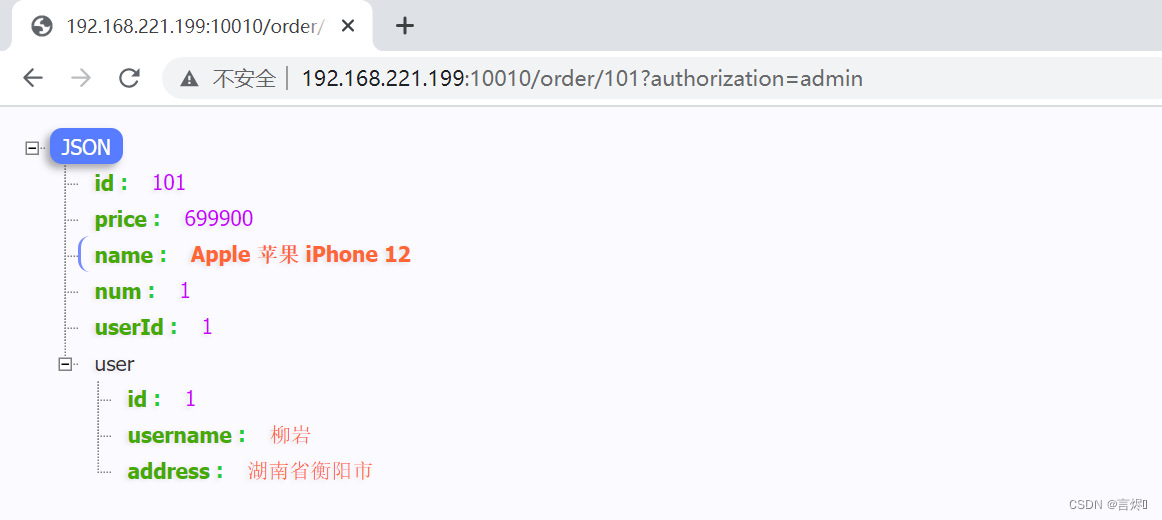
镜像仓库
镜像仓库( Docker Registry )有公共的和私有的两种形式:
公共仓库:例如Docker官方的 Docker Hub,国内也有一些云服务商提供类似于 Docker Hub 的公开服务,比如 网易云镜像服务、DaoCloud 镜像服务、阿里云镜像服务等。
用户可以在本地搭建私有 Docker Registry。企业自己的镜像最好是采用私有Docker Registry来实现。
搭建私有镜像仓库
简化版镜像仓库
Docker官方的Docker Registry是一个基础版本的Docker镜像仓库,具备仓库管理的完整功能,但是没有图形化界面。命令如下:
docker run -d \ --restart=always \ --name registry\ -p 5000:5000 \ -v registry-data:/var/lib/registry \ registry命令中挂载了一个数据卷registry-data到容器内的/var/lib/registry 目录,这是私有镜像库存放数据的目录。
访问http://YourIp:5000/v2/_catalog 可以查看当前私有镜像服务中包含的镜像
图形化界面版本
1.配置docker信任地址,因为私服采用的是http协议,默认不被Docker信任,所以需要做一个配置:
# 打开要修改的文件vi /etc/docker/daemon.json# 添加内容:"insecure-registries":["http://192.168.221.199:8090"]# 重加载systemctl daemon-reload# 重启dockersystemctl restart docker
修改ip为linux的ip和暴露的端口,','分隔
2.使用DockerCompose部署带有图象界面的DockerRegistry
2.1新建空文件夹registry-ui
mkdir registry-ui2.2创建docker-compose.yml文件,内容如下
touch docker-compose.ymlvim docker-compose.ymlversion: '3.0'services: #官方Docker Registr registry: image: registry volumes: - ./registry-data:/var/lib/registry ui: #图形化界面 image: joxit/docker-registry-ui:static ports: #暴露端口8090 - 8090:80 environment: #服务部署标题和registry内部访问地址 - REGISTRY_TITLE=传智教育私有仓库 - REGISTRY_URL=http://registry:5000 depends_on: - registry2.3进入registry-ui运行docker-compose,日志查看
docker-compose up -ddocker-compose logs -f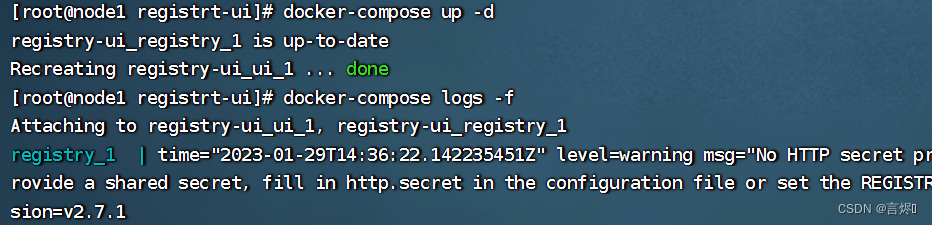
访问8090端口查看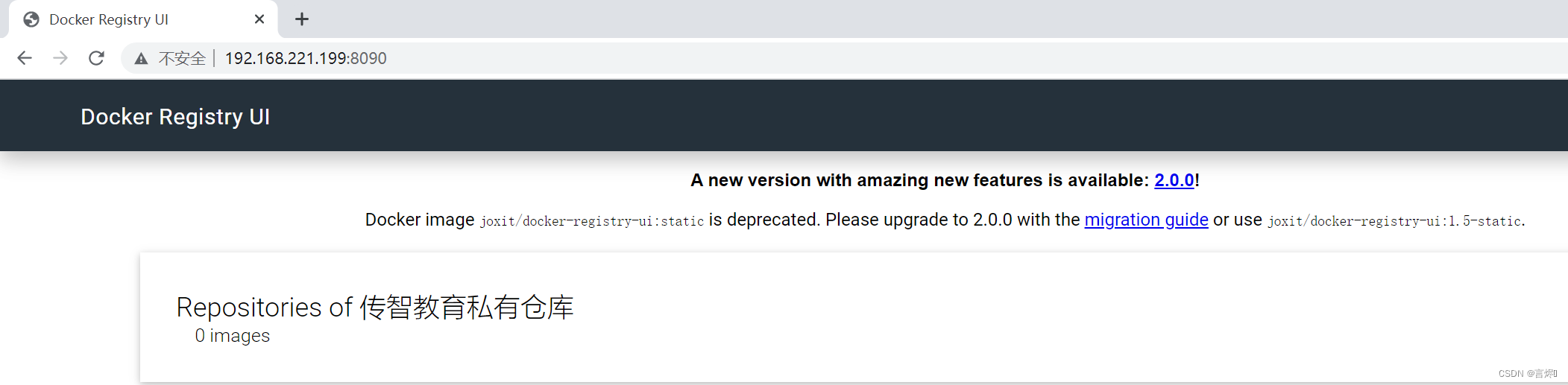
推送镜像到私有镜像服务必须先tag,步骤如下:
1.重新tag本地镜像,名称前缀为私有仓库的地址:192.168.221.199:8090/
docker tag nginx:latest 192.168.221.199:8090/nginx:1.02.推送镜像
docker push 192.168.221.199:8090/nginx:1.0 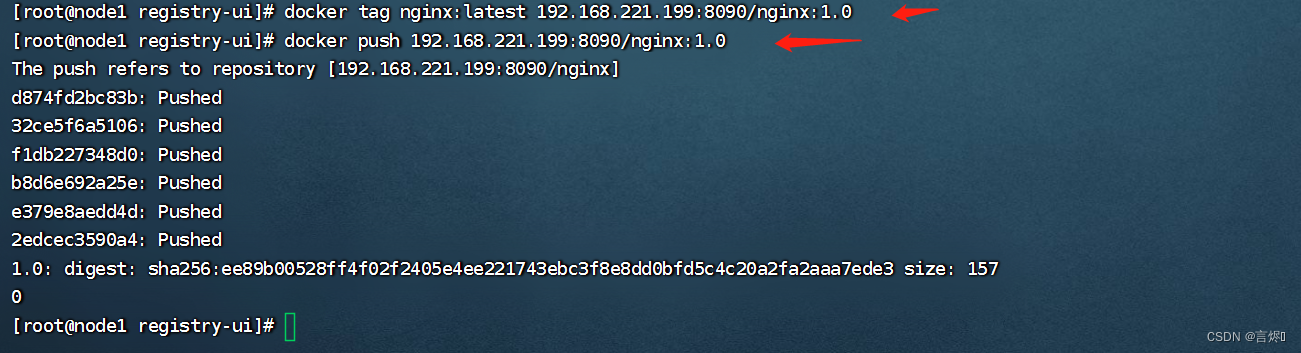
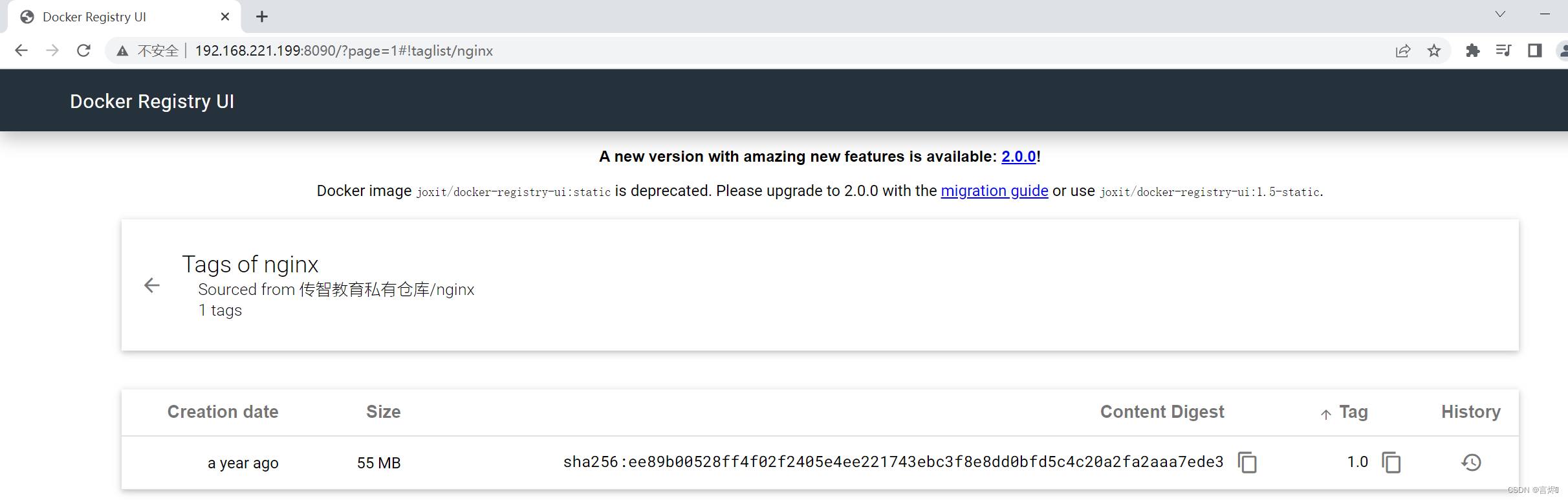
3.拉取镜像
docker pull 192.168.159.1:8090/nginx:1.0